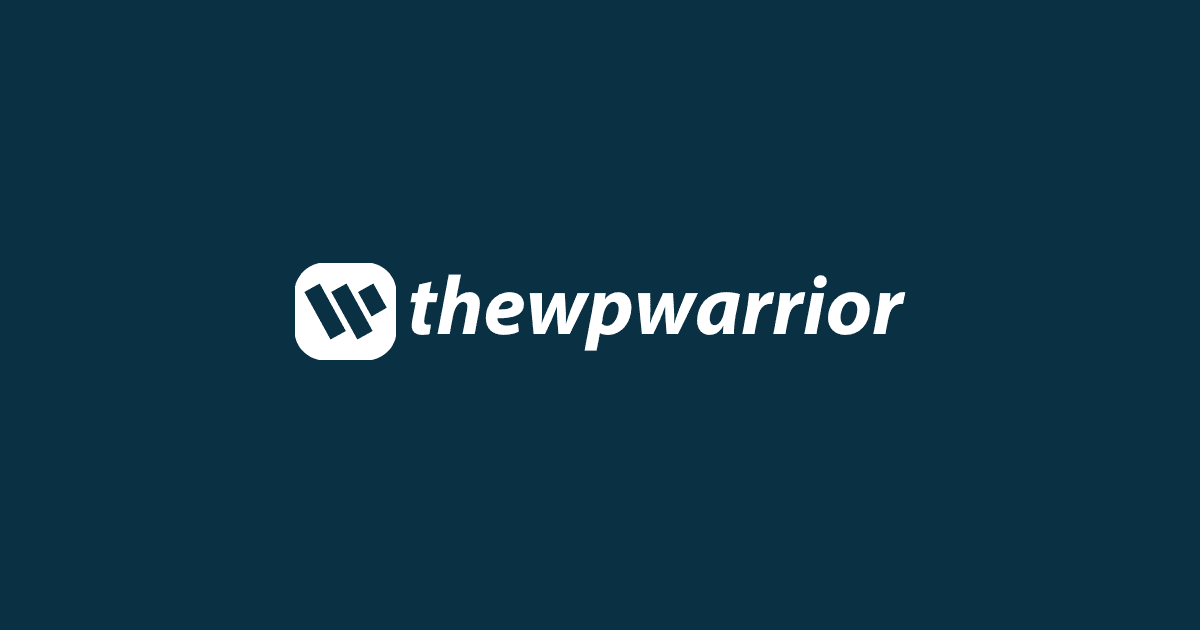-
如何使用 Docker Compose 執行 WordPress?
想要簡化 WordPress 和 Elementor 的開發設定嗎?使用 Docker 是創造一致、可擴充的環境的理想方式,可簡化 WordPress 開發,並消除「它在我的機器上可以運作」的問題。以下是開始使用 Docker 的分步指南。
1.什麼是 Docker?
Docker 讓開發人員可以將應用程式打包成 貨櫃 包括運行所需的一切:程式碼、程式庫、系統工具和相依性。這讓您更容易建立穩定、可重複的環境,非常適合使用 Elementor 的 WordPress 專案。
-
可攜性:容器是輕量級的,可在不同的系統中以相同的方式執行。
-
效率:與傳統虛擬機器相比,資源密集程度較低,非常適合本地開發或部署。
2.為何使用 Docker 搭配 Elementor?
-
一致的環境:Docker 可確保在開發、暫存和生產過程中使用相同的設定。
-
簡易設定:不需要手動設定 WordPress。幾個指令,您就可以開始使用!
-
擴充性:隨著專案的成長,快速增加資源。
3.如何為 WordPress + Elementor 設定 Docker
步驟 1: 安裝 Docker
-
為您的作業系統從 Docker 網站。
步驟二: 建立 Docker Compose 檔案
Docker Compose 簡化了多重容器的設定。以下是一個範例 docker-compose.yml 檔案的 WordPress 與 Elementor:
版本:'3 服務: wordpress: image: wordpress:latest 連接埠: - "8080:80" 環境: WORDPRESS_DB_HOST: db WORDPRESS_DB_USER: 使用者 WORDPRESS_DB_PASSWORD: 密碼 WORDPRESS_DB_NAME: wordpress 卷冊: - ./wp-content:/var/www/html/wp-content db: image: mysql:5.7 環境: MYSQL_DATABASE: wordpress MYSQL_USER: 使用者 MYSQL_PASSWORD: 密碼 MYSQL_ROOT_PASSWORD: rootpassword 卷冊: - db_data:/var/lib/mysql volumes: db_data:步驟三: 執行 Docker Compose
-
在您的終端機中,導覽到目錄中有 docker-compose.yml 檔案並執行:bash複製程式碼
docker-compose up -d
-
您的 WordPress 網站現在可以在以下網址存取 http://localhost:8080.
步驟 4: 安裝 Elementor
-
登入 WordPress 並前往外掛程式 > 新增。搜尋「Elementor」,然後照常安裝。
4.在 Elementor 中使用 Docker 的好處
-
快速設定:在幾分鐘內啟動一個新的 WordPress 環境。
-
團隊合作:共享 Docker 配置,實現無縫團隊合作。
-
輕鬆部署:Docker 容器具有跨伺服器的高度可攜性。
1 評論 -